
Việc cách tắt mở máy tính từ xa đã trở thành một kỹ năng thiết yếu trong kỷ nguyên số, mang lại sự tiện lợi vượt trội cho người dùng. Dù bạn đang đi công tác, làm việc tại nhà hay đơn giản là cần quản lý nhiều thiết bị trong văn phòng mà không thể tiếp cận trực tiếp, khả năng điều khiển máy tính từ xa giúp duy trì hiệu suất làm việc liên tục. Bài viết này sẽ đi sâu vào các phương pháp khác nhau, từ công cụ tích hợp sẵn đến phần mềm chuyên dụng, đảm bảo bạn luôn có thể truy cập và quản lý năng lượng máy tính của mình một cách linh hoạt, tiện lợi và an toàn. Chúng ta sẽ khám phá các giải pháp như Wake On LAN, Unified Remote, TeamViewer và Remote Desktop, cùng với những lưu ý quan trọng về bảo mật dữ liệu khi triển khai giải pháp từ xa.
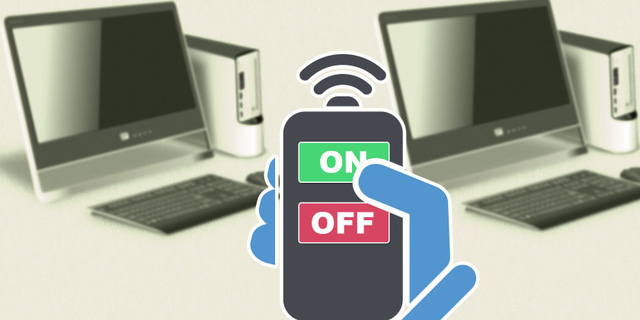
Khởi Đầu Với Wake On LAN: Giải Pháp Đánh Thức Máy Tính Từ Xa Thực Sự
Wake On LAN (WOL) là một công nghệ phần cứng cho phép bạn khởi động máy tính từ xa thông qua mạng nội bộ hoặc Internet. Nguyên lý hoạt động của WOL dựa trên việc gửi một “gói tin thần kỳ” (Magic Packet) chứa địa chỉ MAC của card mạng đến thiết bị đích. Card mạng, ngay cả khi máy tính đã tắt (nhưng vẫn có điện), sẽ lắng nghe và phản hồi gói tin này, kích hoạt quá trình khởi động máy. Đây là phương pháp hiệu quả nhất để bật máy tính từ xa khi nó đang ở trạng thái tắt hoàn toàn.Chuẩn Bị Hệ Thống Cho Wake On LAN
Để triển khai Wake On LAN thành công, bạn cần đảm bảo rằng cả phần cứng và phần mềm của máy tính đích đều được cấu hình chính xác. Quy trình này bao gồm ba bước cơ bản: kích hoạt tính năng trong BIOS/UEFI, cấu hình card mạng trên hệ điều hành, và thiết lập mạng (đặc biệt quan trọng cho việc bật máy qua Internet). Mỗi bước đều đòi hỏi sự chú ý tỉ mỉ để đảm bảo khả năng đánh thức từ xa hoạt động ổn định.
Kích Hoạt Wake On LAN Trong BIOS/UEFI
Đây là bước đầu tiên và quan trọng nhất để cho phép card mạng của bạn nhận và xử lý “Magic Packet”. Bạn cần truy cập vào cài đặt của bo mạch chủ ngay sau khi khởi động máy. Thường thì, việc này được thực hiện bằng cách nhấn phím Del, F2, F10 hoặc F12 ngay lập tức khi máy tính bắt đầu khởi động. Tên chính xác của tùy chọn có thể khác nhau tùy thuộc vào nhà sản xuất và phiên bản BIOS/UEFI, nhưng nó thường nằm trong các mục liên quan đến quản lý nguồn hoặc cài đặt nâng cao.
Trong giao diện BIOS/UEFI, hãy tìm đến các mục như “Power Management Setup”, “Advanced Power Management” hoặc “APM Configuration”. Bên trong đó, bạn sẽ tìm thấy các tùy chọn như “Wake on LAN”, “Power On by PCI/PCIe Device”, “Resume by PME” hoặc “PME Event WakeUp”. Hãy đảm bảo rằng tùy chọn này được đặt thành “Enabled” hoặc “On”. Sau khi thay đổi, hãy lưu cài đặt và thoát khỏi BIOS/UEFI để máy tính khởi động lại với cấu hình mới.
Cấu Hình Card Mạng Trên Windows
Sau khi BIOS/UEFI đã được thiết lập, bạn cần cấu hình card mạng trong Windows để cho phép nó phản hồi với “Magic Packet”. Bước này đảm bảo rằng hệ điều hành không vô hiệu hóa tính năng WOL khi máy tính vào trạng thái ngủ hoặc tắt máy. Việc điều chỉnh cài đặt này được thực hiện thông qua Device Manager của Windows, nơi bạn có thể quản lý tất cả các thiết bị phần cứng.
Nhấn tổ hợp phím Windows + R, gõ devmgmt.msc và nhấn Enter để mở Device Manager. Mở rộng mục “Network adapters” và tìm đến card mạng Ethernet bạn đang sử dụng (ví dụ: Realtek PCIe GbE Family Controller, Intel Ethernet Connection). Nhấp chuột phải vào card mạng đó và chọn “Properties”. Chuyển sang tab “Power Management”. Tại đây, bạn phải đánh dấu chọn vào hai ô: “Allow this device to wake the computer” và “Only allow a magic packet to wake the computer”. Điều này đảm bảo card mạng chỉ phản ứng với Magic Packet và không bị đánh thức bởi các sự kiện khác.
Ngoài ra, nếu có tab “Advanced”, hãy tìm các mục như “Wake on Magic Packet”, “Shutdown Wake-On-LAN” hoặc “Pattern Match Wake-On-LAN” và đảm bảo rằng chúng được đặt thành “Enabled”. Một số card mạng có thể yêu cầu bạn tắt tùy chọn “Energy Efficient Ethernet” hoặc “Green Ethernet” để WOL hoạt động ổn định, đặc biệt là khi máy tính tắt hoàn toàn. Kiểm tra lại tất cả các cài đặt này để đảm bảo sự tương thích tối đa.
Thiết Lập Mạng (Đối Với Internet)
Để bật máy tính từ xa qua Internet, bạn cần thực hiện cấu hình phức tạp hơn trên bộ định tuyến (router) của mình. Máy tính gửi Magic Packet từ bên ngoài mạng nội bộ sẽ cần biết cách để gói tin đó đến được card mạng đích. Việc này thường liên quan đến Port Forwarding (chuyển tiếp cổng) và đôi khi là Address Resolution Protocol (ARP).
Trước tiên, máy tính đích nên có địa chỉ IP tĩnh trong mạng nội bộ để đảm bảo địa chỉ không thay đổi sau mỗi lần khởi động. Bạn có thể thiết lập IP tĩnh thủ công trên máy tính hoặc sử dụng tính năng DHCP Reservation trong cài đặt router. Tiếp theo, bạn cần cấu hình Port Forwarding trên router của mình. Chuyển tiếp cổng UDP 7 hoặc UDP 9 (cổng mặc định cho WOL) đến địa chỉ IP nội bộ của máy tính đích. Tuy nhiên, khi máy tính tắt, nó không có địa chỉ IP hoạt động. Để khắc phục điều này, một số router hỗ trợ tính năng “ARP binding” hoặc “Static ARP Entry” cho phép bạn liên kết địa chỉ MAC của máy tính với một địa chỉ IP cụ thể, ngay cả khi máy tính tắt. Hoặc, bạn có thể thử chuyển tiếp gói tin đến địa chỉ broadcast của mạng nội bộ (ví dụ: 192.168.1.255) thay vì IP cụ thể, nhưng không phải tất cả các router đều hỗ trợ điều này từ mạng bên ngoài.
Việc cấu hình tường lửa (firewall) trên router và trên chính máy tính Windows cũng rất quan trọng. Đảm bảo rằng các cổng UDP 7 và 9 không bị chặn. Ngoài ra, nếu nhà cung cấp dịch vụ Internet của bạn cung cấp địa chỉ IP động, bạn nên sử dụng dịch vụ Dynamic DNS (DDNS) để có một tên miền cố định trỏ đến địa chỉ IP công cộng hiện tại của bạn, giúp bạn dễ dàng gửi Magic Packet từ xa mà không cần biết IP thay đổi.
Công Cụ Gửi Lệnh Wake On LAN
Sau khi máy tính đích đã được cấu hình, bạn cần một công cụ để gửi “Magic Packet” từ máy tính điều khiển. Có nhiều phần mềm và ứng dụng di động hỗ trợ tính năng này, phục vụ cả nhu cầu cơ bản lẫn nâng cao. Các công cụ này thường yêu cầu bạn nhập địa chỉ MAC của máy tính đích, và đôi khi là địa chỉ IP hoặc tên miền.
Sử Dụng WakeMeOnLan (NirSoft)
WakeMeOnLan là một công cụ miễn phí, nhỏ gọn và mạnh mẽ từ NirSoft, cho phép bạn quét mạng cục bộ để tìm các thiết bị và gửi Magic Packet. Sau khi tải về và chạy, WakeMeOnLan sẽ tự động phát hiện các máy tính trong mạng của bạn, hiển thị địa chỉ IP, MAC và trạng thái hoạt động. Để gửi lệnh đánh thức, bạn chỉ cần chọn máy tính cần bật, nhấn chuột phải và chọn “Wake Selected Computer”. Nếu bạn muốn bật máy tính qua Internet, bạn sẽ cần nhập thủ công địa chỉ MAC và địa chỉ IP công cộng hoặc tên miền DDNS của mạng đích, cùng với subnet mask. Giao diện đơn giản và tính năng quét tự động giúp WakeMeOnLan trở thành lựa chọn hàng đầu cho việc bật máy tính từ xa trong mạng LAN.
Sử Dụng Depicus Wake On LAN
Depicus Wake On LAN là một công cụ web và phần mềm desktop khác cho phép gửi Magic Packet. Trang web của Depicus cung cấp một giao diện đơn giản để nhập địa chỉ MAC, địa chỉ IP (công cộng hoặc nội bộ) và số cổng. Điều này đặc biệt tiện lợi khi bạn không muốn cài đặt thêm phần mềm. Ngoài ra, Depicus cũng cung cấp ứng dụng desktop và tiện ích router để tích hợp sâu hơn. Cả WakeMeOnLan và Depicus đều là những lựa chọn đáng tin cậy, tùy thuộc vào sở thích và môi trường làm việc của bạn.
Hướng Dẫn Tắt – Bật Máy Tính Từ Xa Với WakeOnLan Tool 2
Đối với những người dùng có kinh nghiệm hơn và muốn kiểm soát chi tiết hơn về cấu hình mạng, WakeOnLan Tool 2 (có thể tìm thấy tại các kho phần mềm đáng tin cậy) là một công cụ hữu ích. Phần mềm này cung cấp một giao diện người dùng trực quan hơn, cho phép bạn lưu danh sách các máy tính cần điều khiển và quản lý chúng dễ dàng. Nó không chỉ gửi gói tin đánh thức mà còn cho phép bạn kiểm tra trạng thái của các thiết bị trong mạng.
WakeOnLan Tool 2 đặc biệt mạnh mẽ khi bạn cần quản lý nhiều máy tính hoặc khi bạn cần tinh chỉnh các thông số gửi Magic Packet. Bạn có thể định cấu hình các tùy chọn gửi gói tin, địa chỉ broadcast, và thậm chí là tích hợp với các công cụ mạng khác. Phần mềm này thường được các quản trị viên hệ thống hoặc người dùng có kiến thức chuyên sâu về mạng lựa chọn để thực hiện các tác vụ điều khiển từ xa một cách hiệu quả và đáng tin cậy.

Bật Máy Tính Từ Xa Bằng Điện Thoại Với Unified Remote
Unified Remote là một ứng dụng đa năng biến điện thoại thông minh của bạn thành một bộ điều khiển từ xa mạnh mẽ cho máy tính. Mặc dù không phải là một giải pháp Wake On LAN để bật máy tính hoàn toàn đã tắt, Unified Remote rất xuất sắc trong việc điều khiển một máy tính đang hoạt động hoặc ở chế độ ngủ (sleep/hibernate). Ứng dụng này tương thích với cả Android và iOS, mang đến sự tiện lợi tối đa cho người dùng muốn điều khiển máy tính ngay từ thiết bị di động.
Để sử dụng Unified Remote, bạn cần cài đặt hai phần: ứng dụng Unified Remote Client trên điện thoại của mình (tải từ App Store hoặc Google Play) và phần mềm Unified Remote Server trên máy tính cần điều khiển. Sau khi cả hai được cài đặt và thiết bị di động cùng máy tính kết nối vào cùng một mạng Wi-Fi, ứng dụng trên điện thoại sẽ tự động nhận diện và kết nối với máy tính.
Unified Remote cung cấp hàng loạt các điều khiển từ xa được cài đặt sẵn, cho phép bạn thực hiện các thao tác cơ bản như bật, tắt, khởi động lại, khóa màn hình, điều chỉnh âm lượng, và điều khiển phát media. Ngoài ra, nó còn có thể hoạt động như một bàn phím và chuột ảo, thậm chí là điều khiển các ứng dụng cụ thể như trình duyệt web, PowerPoint, hoặc các phần mềm xem phim. Unified Remote đặc biệt phù hợp khi bạn muốn biến máy tính thành một trung tâm giải trí hoặc cần trình chiếu mà không cần ngồi cạnh máy.

Tắt Máy Tính Từ Xa Bằng Địa Chỉ IP (Sử Dụng Shutdown.exe)
Phương pháp này tập trung vào việc tắt hoặc khởi động lại một máy tính đang hoạt động trong cùng một mạng, sử dụng công cụ dòng lệnh tích hợp sẵn của Windows là shutdown.exe. Đây là một giải pháp đơn giản và hiệu quả nếu bạn cần điều khiển máy tính trong phạm vi mạng nội bộ mà không cần cài đặt thêm phần mềm bên thứ ba. Tuy nhiên, nó không thể bật máy tính đã tắt hoàn toàn.
Để bắt đầu, bạn cần mở công cụ PowerShell hoặc Command Prompt với quyền quản trị viên. Cách nhanh nhất là nhấp chuột phải vào nút Start và chọn “Windows PowerShell (Admin)” hoặc “Command Prompt (Admin)”. Từ dấu nhắc lệnh, bạn có thể sử dụng cú pháp shutdown với các tham số khác nhau để thực hiện hành động mong muốn.
Cú pháp cơ bản để tắt hoặc khởi động lại máy tính từ xa như sau:
shutdown /r /f /m [Địa_chỉ_IP_máy_tính_từ_xa] -t 00
Giải thích các tham số:
/m [Địa_chỉ_IP_máy_tính_từ_xa]: Tham số này nhắm mục tiêu đến một thiết bị cụ thể. Bạn cần thay thế[Địa_chỉ_IP_máy_tính_từ_xa]bằng tên mạng hoặc địa chỉ IP của máy tính mà bạn muốn điều khiển./r: Buộc khởi động lại toàn bộ máy tính. Nếu bạn chỉ muốn tắt máy, hãy sử dụng/sthay cho/r./f: Buộc đóng tất cả các ứng dụng đang chạy mà không cần xác nhận từ người dùng. Điều này có thể gây mất dữ liệu nếu có ứng dụng đang mở các tệp chưa lưu./t 00: Yêu cầu thực hiện hành động (tắt hoặc khởi động lại) ngay lập tức, không có độ trễ (0 giây). Bạn có thể thay đổi00bằng số giây để đặt thời gian chờ./c "Thông báo": Cho phép bạn thêm một thông báo tùy chỉnh sẽ hiển thị trên màn hình của máy tính đích trước khi nó tắt hoặc khởi động lại. Ví dụ:/c "Bộ phận IT đang khởi động lại máy tính của bạn từ xa."/?: Hiển thị một danh sách đầy đủ các lệnh và tham số có thể sử dụng vớishutdown.exe.
Một nhược điểm quan trọng của phương pháp này là bạn cần có quyền quản trị viên trên máy tính từ xa để thực hiện lệnh. Việc này đòi hỏi bạn phải duy trì bảo mật chặt chẽ trên tất cả các máy tính trong mạng để tránh việc người không có quyền truy cập có thể thực hiện các hành động không mong muốn. Ngoài ra, máy tính đích phải đang hoạt động hoặc ở chế độ ngủ để nhận được lệnh này.
Tắt Mở Máy Tính Từ Xa Với AMP WinOFF
AMP WinOFF là một phần mềm tiện ích mạnh mẽ được thiết kế để tự động tắt máy tính, khởi động lại, đưa vào chế độ chờ, ngủ đông, hoặc đăng xuất người dùng tại một thời điểm cụ thể hoặc sau một sự kiện nhất định. Mặc dù không phải là công cụ để bật máy tính đã tắt, AMP WinOFF cung cấp một giao diện đồ họa đẹp mắt và các tính năng rõ ràng, dễ hiểu, giúp người dùng dễ dàng quản lý các hành động về nguồn điện.
Phần mềm này vượt trội hơn so với các công cụ cơ bản bằng cách cung cấp nhiều tùy chọn linh hoạt. Bạn có thể thiết lập thời gian chờ cụ thể, hoặc định cấu hình để máy tính tự động tắt sau khi quá trình tải xuống hoàn tất, khi CPU hoạt động dưới một ngưỡng nhất định, hoặc khi không có hoạt động người dùng nào trong một khoảng thời gian dài. AMP WinOFF cũng cho phép bạn tắt/mở màn hình hoặc khóa máy tính, tăng cường khả năng kiểm soát từ xa.
Với giao diện người dùng thân thiện, AMP WinOFF rất phù hợp cho những ai muốn tự động hóa việc quản lý năng lượng máy tính của mình. Nó hữu ích cho việc bảo trì hệ thống định kỳ, tiết kiệm điện năng hoặc đảm bảo rằng máy tính sẽ tắt sau khi hoàn thành một tác vụ dài như sao lưu dữ liệu. Tuy nhiên, cần lưu ý rằng để AMP WinOFF hoạt động, máy tính mục tiêu phải đang chạy và phần mềm này phải được cài đặt và cấu hình sẵn trên đó.
Khởi Động Máy Tính Từ Xa Với TeamViewer: Giải Pháp Toàn Diện
TeamViewer là một trong những phần mềm truy cập và điều khiển máy tính từ xa phổ biến và toàn diện nhất hiện nay. Nó không chỉ cho phép bạn điều khiển hoàn toàn máy tính từ xa như thể bạn đang ngồi trước nó, mà còn tích hợp tính năng Wake On LAN, biến nó thành một công cụ lý tưởng cho việc tắt mở máy tính từ xa một cách linh hoạt.
Để sử dụng TeamViewer, bạn cần cài đặt phần mềm này trên cả máy tính cục bộ (máy điều khiển) và máy tính từ xa (máy đích). Mỗi máy sẽ có một ID và mật khẩu duy nhất. Để bật máy tính từ xa bằng TeamViewer thông qua WOL, máy tính đích phải được cài đặt TeamViewer và được cấu hình để cho phép tính năng Wake On LAN (như đã mô tả ở các phần trước về BIOS và cài đặt card mạng). Trong TeamViewer, bạn có thể thiết lập “unattended access” (truy cập không giám sát) để không cần người ở bên máy đích xác nhận kết nối.
Các tính năng nổi bật của TeamViewer bao gồm:
- Điều khiển từ xa toàn diện: Truy cập và điều khiển desktop, ứng dụng, tệp tin.
- Truyền tệp: Dễ dàng kéo thả tệp giữa hai máy tính.
- In từ xa: In tài liệu từ máy tính từ xa sang máy in cục bộ.
- Wake On LAN tích hợp: TeamViewer có thể gửi Magic Packet thông qua một máy tính khác trong cùng mạng LAN đã được kết nối với TeamViewer, hoặc thông qua một TeamViewer ID của thiết bị hỗ trợ WOL. Điều này cho phép bạn đánh thức máy tính từ xa ngay cả khi nó đã tắt hoàn toàn.
- Hội nghị trực tuyến và trình chiếu: Hỗ trợ các cuộc họp và trình chiếu từ xa.
- Chat: Giao tiếp nhanh chóng giữa các thiết bị.
TeamViewer hoạt động đa nền tảng, hỗ trợ Windows, macOS, Linux, Android và iOS, giúp bạn có thể điều khiển máy tính từ hầu hết mọi thiết bị. Mặc dù phiên bản miễn phí có giới hạn về thời gian sử dụng và tính năng cho mục đích thương mại, nó vẫn là một giải pháp tuyệt vời cho việc sử dụng cá nhân và các tác vụ quản lý máy tính từ xa phức tạp.
Khởi Động Lại PC Bằng Chế Độ Remote Desktop
Remote Desktop Protocol (RDP) là một giao thức độc quyền của Microsoft cho phép người dùng truy cập vào một phiên làm việc đồ họa của máy tính khác qua mạng. RDP là một công cụ mạnh mẽ được tích hợp sẵn trong các phiên bản Windows Pro và Enterprise, cung cấp trải nghiệm điều khiển desktop từ xa gần như hoàn chỉnh. RDP được sử dụng chủ yếu để điều khiển một máy tính đang hoạt động hoặc ở chế độ ngủ, và không hỗ trợ bật máy tính đã tắt hoàn toàn.
Để sử dụng Remote Desktop, máy tính đích phải được kích hoạt tính năng này. Bạn có thể tìm thấy cài đặt “Remote Desktop” trong phần “System” của Windows Settings hoặc trong Control Panel. Đảm bảo rằng tường lửa trên máy tính đích và router đã cho phép kết nối qua cổng 3389 (cổng mặc định của RDP). Để truy cập từ bên ngoài mạng nội bộ, bạn cần thiết lập Port Forwarding trên router, chuyển tiếp cổng 3389 đến địa chỉ IP nội bộ của máy tính đích, hoặc sử dụng VPN để kết nối an toàn.
Sau khi thiết lập, bạn có thể sử dụng ứng dụng “Remote Desktop Connection” có sẵn trên Windows hoặc các ứng dụng RDP client trên macOS, Linux, Android, iOS để kết nối. Bạn sẽ cần nhập địa chỉ IP hoặc tên miền của máy tính đích cùng với tên người dùng và mật khẩu tài khoản Windows có quyền truy cập.
Ưu điểm của RDP là cung cấp một giao diện desktop hoàn chỉnh, cho phép bạn thực hiện mọi tác vụ như thể bạn đang ngồi trước máy. Bạn có thể khởi động lại máy tính từ xa thông qua menu Start hoặc bằng cách sử dụng các lệnh trong Command Prompt/PowerShell sau khi đã kết nối RDP. Tuy nhiên, nhược điểm là yêu cầu phiên bản Windows Pro trở lên trên máy chủ, và việc mở cổng 3389 ra Internet có thể tiềm ẩn rủi ro bảo mật nếu không được bảo vệ bằng các biện pháp như VPN hoặc địa chỉ IP giới hạn.
Khởi Động Lại Máy Tính Từ Xa Qua Shutter
Shutter là một ứng dụng miễn phí và mạnh mẽ do Denis Kozlov tạo ra, cung cấp khả năng lập lịch trình và điều khiển từ xa các hành động trên máy tính. Shutter không chỉ cho phép bạn tắt, khởi động lại, hoặc đưa máy tính vào chế độ ngủ mà còn có thể kích hoạt các hành động này dựa trên nhiều sự kiện khác nhau, đồng thời cung cấp giao diện web để truy cập và điều khiển từ xa. Tương tự như AMP WinOFF và Remote Desktop, Shutter được thiết kế để quản lý máy tính đang hoạt động, không phải để bật máy tính đã tắt.
Để thiết lập Shutter làm máy chủ cho phép truy cập từ xa, bạn cần cài đặt ứng dụng trên máy tính đích. Sau đó, mở Shutter và điều hướng đến “Options” > “Web Interface”. Tại đây, bạn cần chọn “Enable” để kích hoạt giao diện web, chọn “Listening IP” từ danh sách (thường là địa chỉ IP nội bộ của máy tính), và nhập bất kỳ cổng nào bạn muốn sử dụng (cổng 80 là phổ biến nhất cho HTTP). Quan trọng nhất, bạn phải đặt tên người dùng và mật khẩu (bắt buộc) để bảo vệ truy cập. Nhấp vào “Save” để hoàn tất cấu hình.
Sau khi thiết lập, bạn có thể truy cập giao diện web của Shutter từ bất kỳ trình duyệt nào trong mạng nội bộ bằng cách nhập địa chỉ IP của máy tính đích và số cổng đã cấu hình (ví dụ: http://192.168.1.100:80). Từ giao diện này, bạn có thể thực hiện nhiều chức năng từ xa như kiểm tra mức sử dụng CPU, khởi động lại, tắt máy, hoặc đặt lịch cho các sự kiện tự động. Shutter rất linh hoạt và hữu ích cho việc tự động hóa các tác vụ quản lý năng lượng và theo dõi hệ thống.
Shutter cũng có khả năng thực hiện các hành động dựa trên điều kiện, ví dụ như tắt máy khi CPU dưới một ngưỡng nào đó, hoặc khi một chương trình cụ thể đã kết thúc. Điều này mang lại sự kiểm soát chi tiết cho người dùng muốn tùy chỉnh hoàn toàn cách máy tính phản ứng với các sự kiện trong môi trường làm việc của họ. Tuy nhiên, như đã nhấn mạnh, Shutter yêu cầu máy tính phải đang chạy để các chức năng điều khiển từ xa thông qua giao diện web có thể hoạt động.
Việc thành thạo cách tắt mở máy tính từ xa mang lại lợi ích đáng kể trong việc quản lý thiết bị, tối ưu hóa công việc và đảm bảo sự linh hoạt. Từ giải pháp phần cứng Wake On LAN để bật máy tính đã tắt hoàn toàn, đến các phần mềm như TeamViewer cung cấp khả năng điều khiển toàn diện và tích hợp WOL, hay các công cụ như Unified Remote, Remote Desktop để quản lý máy tính đang hoạt động, mỗi phương pháp đều có ưu và nhược điểm riêng. Lựa chọn giải pháp phù hợp sẽ phụ thuộc vào nhu cầu cụ thể, môi trường làm việc và mức độ kỹ năng của bạn. Bằng cách áp dụng đúng cách, bạn sẽ luôn duy trì được sự kiểm soát hoàn toàn đối với các thiết bị của mình mọi lúc, mọi nơi.
Ngày Cập Nhật Mới Nhất: Tháng 10 24, 2025 by Cơ khí Quốc Cường

Chuyên gia cơ khí chính xác tại Cơ khí Quốc Cường – là một trong những công ty hàng đầu Việt Nam chuyên sâu về sản xuất, gia công cơ khí.
